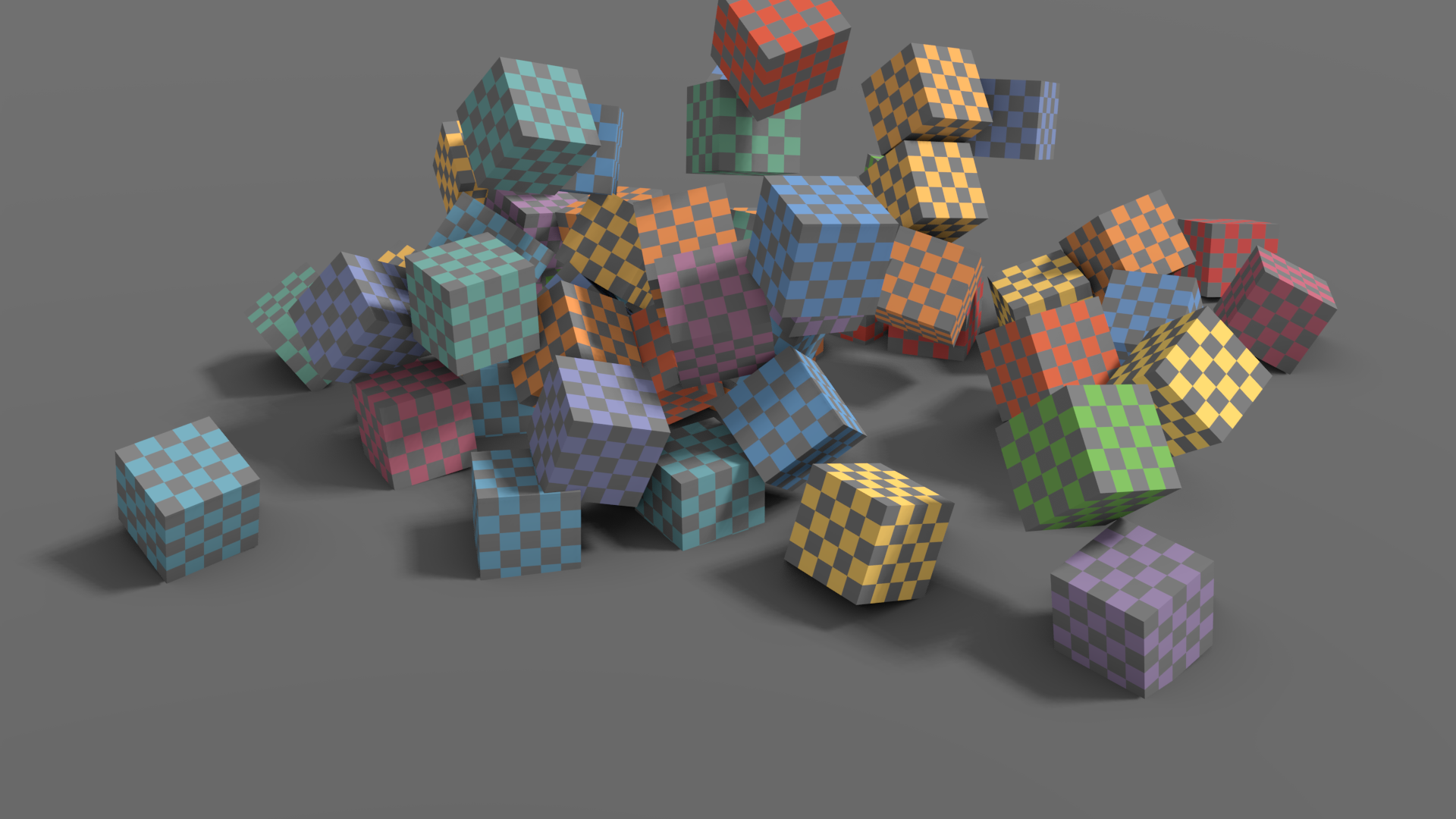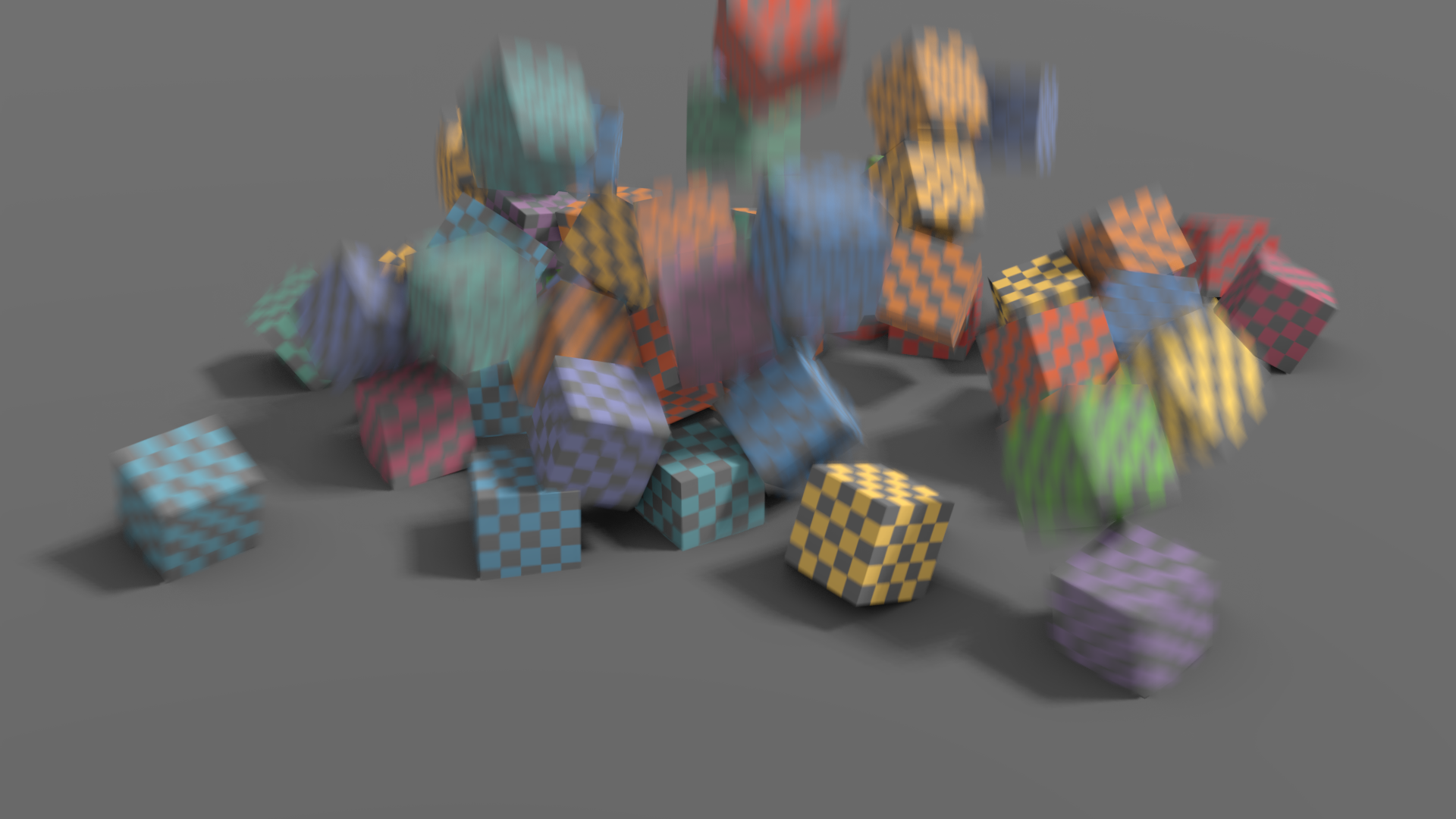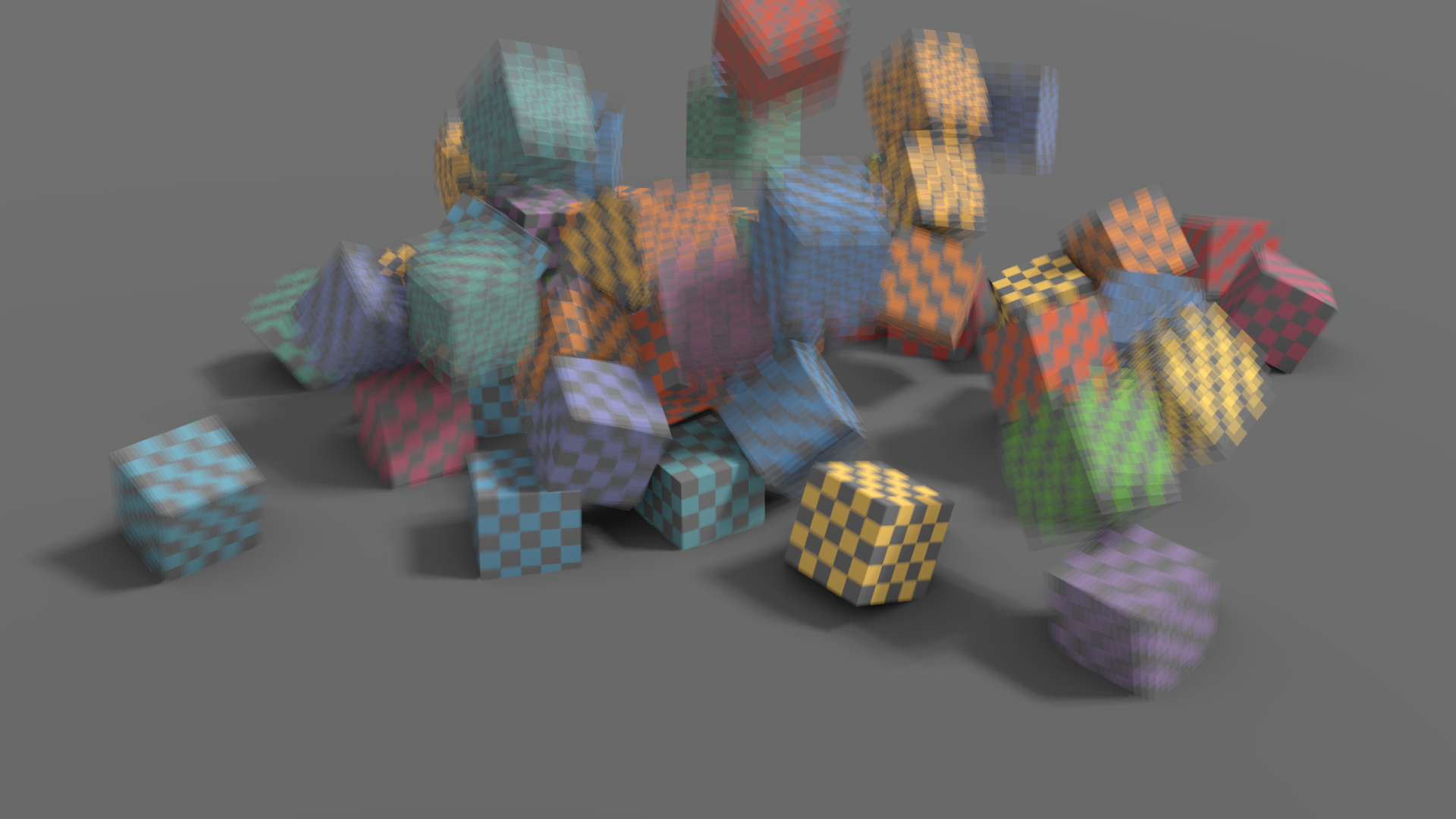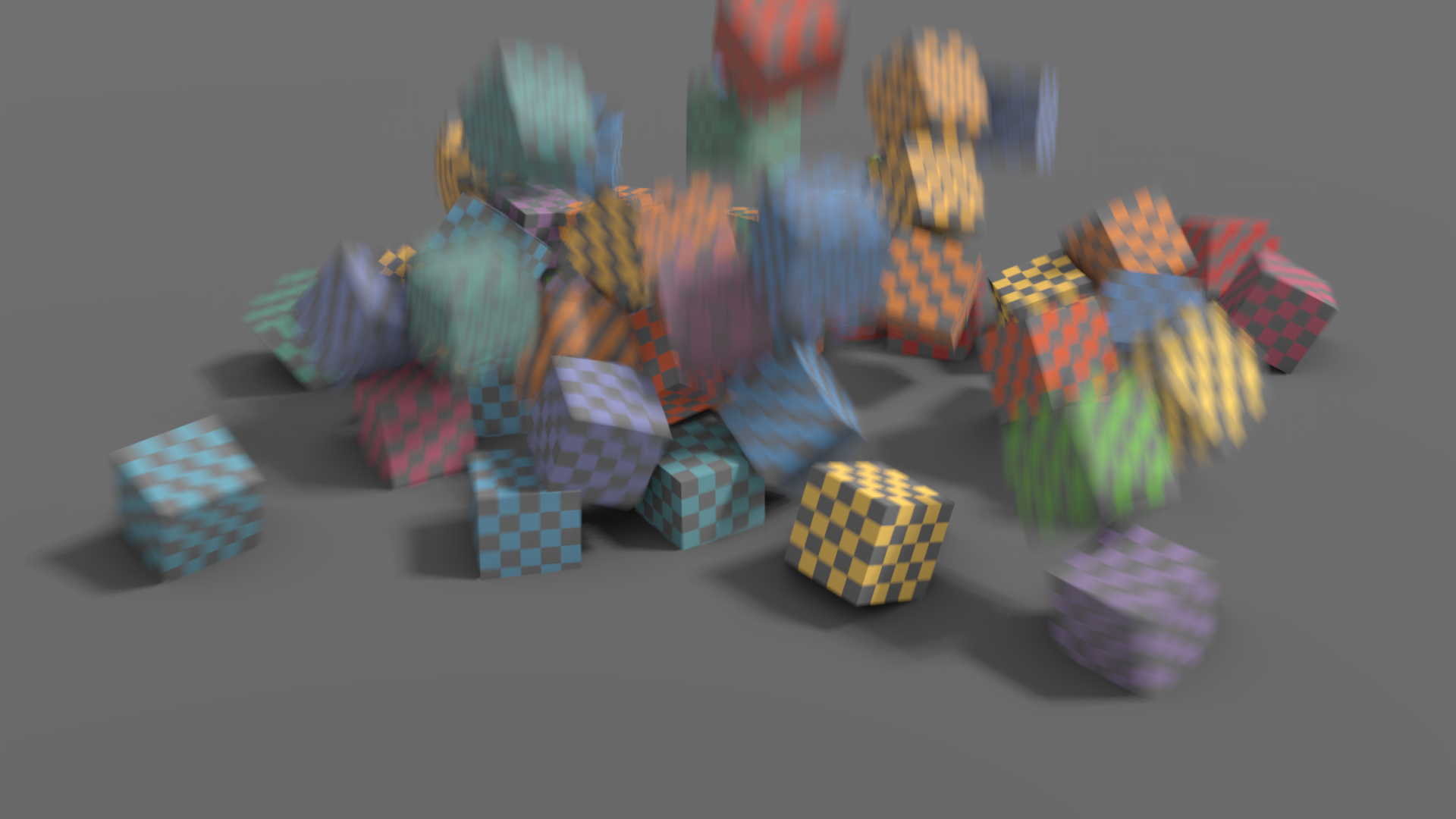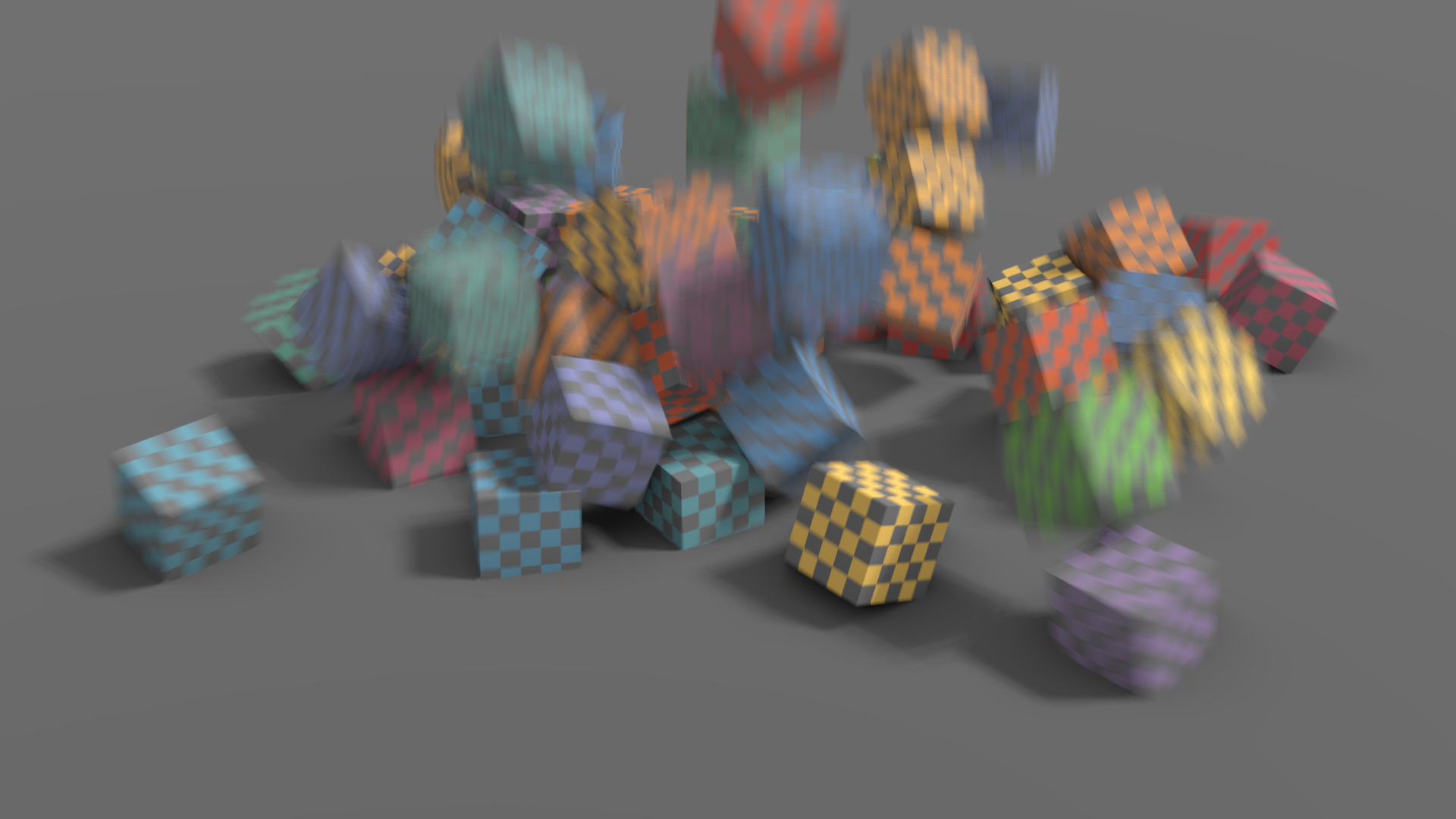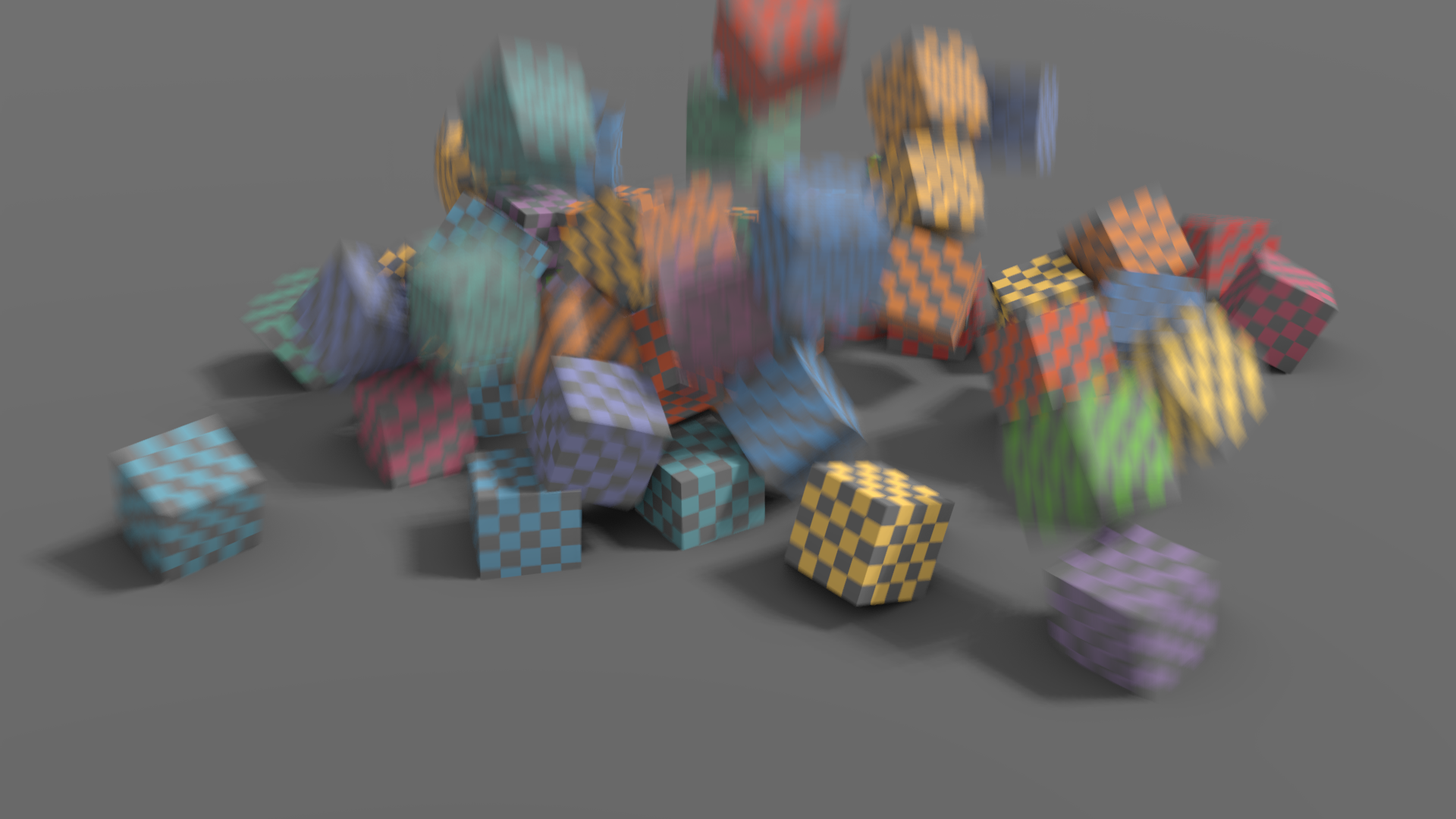Motion Blur (Flou de mouvement)¶
Référence
- Panneau
Les animations de Blender sont par défaut rendues sous la forme d’une séquence d’images parfaitement fixes. Bien que cela soit idéal pour les arrêts sur image et les intervalles de temps, ce n’est pas réaliste, car les objets se déplaçant rapidement semblent flous dans la direction du mouvement, tant dans une image de film que dans une photographie prise par une caméra du monde réel.
Note
Le flou de mouvement n’est disponible que dans les rendus finaux et n’apparaît pas dans la vue 3D et donc dans les Rendus de la vue.
- Position
Contrôle le moment où l’obturateur s’ouvre en fonction de l’image en cours.
- Start on Frame
L’obturateur commence à s’ouvrir à l’image actuelle.
- Center on Frame
L’obturateur est complètement ouvert à l’image actuelle.
- End on Frame
L’obturateur est complètement fermé à l’image actuelle.
- Shutter
Temps (en trames) pris entre l’ouverture et la fermeture de l’obturateur.
- Background Separation
Utilisé par le flou de post-traitement pour éviter de brouiller l’arrière-plan sur le premier plan. Des valeurs plus faibles permettront de réduire le flou de l’arrière-plan sur les éléments de premier plan.
- Max Blur
Distance maximale de flou sur laquelle un pixel peut s’étendre. Une valeur de 0 désactivera le flou de post-traitement et n’utilisera que le flou d’accumulation.
Note
Des valeurs maximales de flou peuvent également réduire la qualité.
Il utilise un flou vectoriel rapide en post-traitement en utilisant une passe vector motion. L’image est ainsi floutée entre trois étapes de temps en utilisant la vitesse des pixels. Cette technique est rapide et produit des gradients nets, mais des problèmes peuvent survenir aux bordures des objets ou si le mouvement est localement trop complexe (nombreuses variations vectorielles dans une petite zone).
Cette technique utilise un échantillonnage aléatoire et la quantité de bruit est proportionnelle au nombre d’échantillons trouvés dans .
Note
L’utilisation de la mémoire (VRAM) sera trois fois plus élevée pour les objets utilisant le flou de mouvement de déformation si l’on utilise le flou de post-traitement.
Note
Les effets de surface avec mélange alpha ou volumétriques n’auront pas la bonne vitesse et ne seront pas correctement floutés par cette technique. Utilisez pour cela le flou d’accumulation.
- Steps
Ceci contrôle le nombre d’étapes utilisées par le flou d’accumulation et donc sa précision. Plus d’étapes signifie un temps de rendu plus long.
Note
En cas d’utilisation de plusieurs étapes de temps, le nombre d’échantillons de rendu est arrondi au multiple d’étapes supérieur pour assurer une distribution uniforme des échantillons entre les étapes.
Eevee divise le rendu en plusieurs étapes de temps et accumule le résultat qui est connu sous le nom d”Accumulation Motion Blur. Cette technique est précise mais nécessite de nombreuses étapes pour obtenir des gradients nets. Elle est utilisée en combinaison avec le flou de post-processus pour gérer les écarts entre les étapes. Chaque étape correspond à une réévaluation complète de la scène et peut ajouter beaucoup de temps au rendu. En ajoutant des étapes supplémentaires, vous pouvez également réduire les options Max Blur car le flou de post-traitement doit couvrir une distance plus petite.